


怎么在PS中画一个图库图标,使用椭圆与钢笔工具来完成。
下面给大家分享的是ps怎么画一个图库图标的方法,具体操作步骤如下:
型号:台式电脑
系统:WIN10系统
软件:Photoshop2019软件
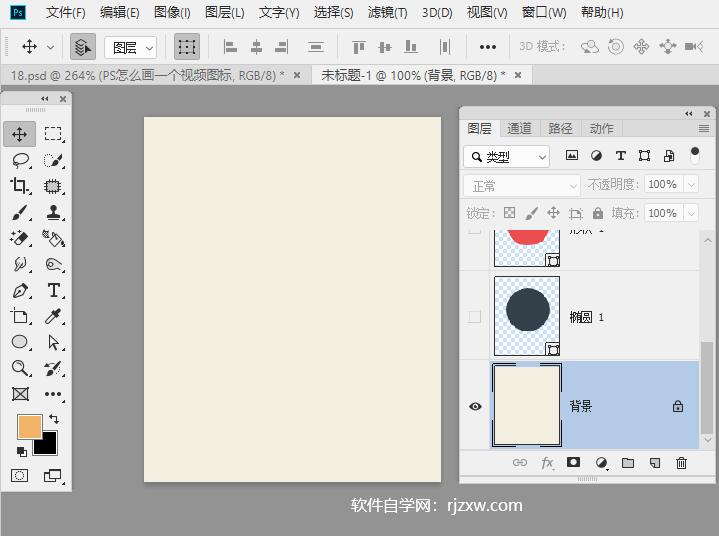 2
2、点击椭圆工具,绘制一个正圆出来。
2
2、点击椭圆工具,绘制一个正圆出来。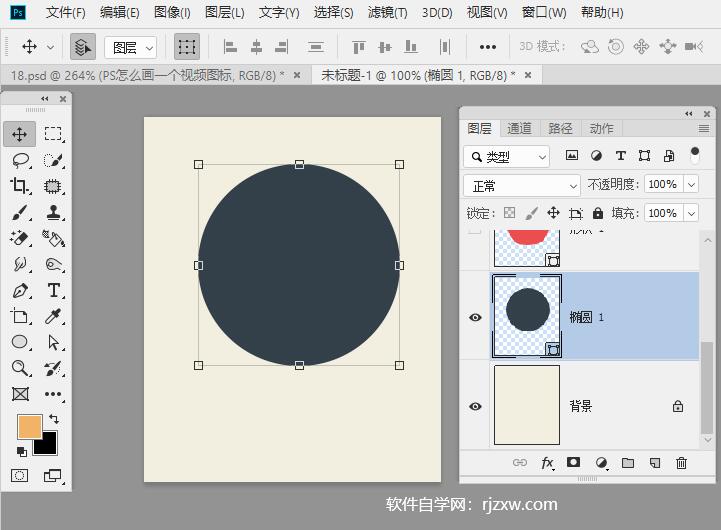 3
3、然后再绘制下面的下假山出来。
3
3、然后再绘制下面的下假山出来。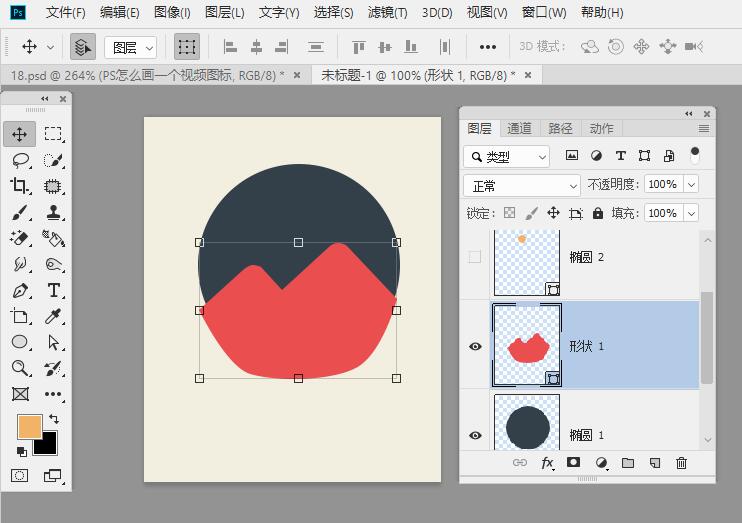 4
4、选中画好的图形,点击图层里面的创建剪贴蒙版。
4
4、选中画好的图形,点击图层里面的创建剪贴蒙版。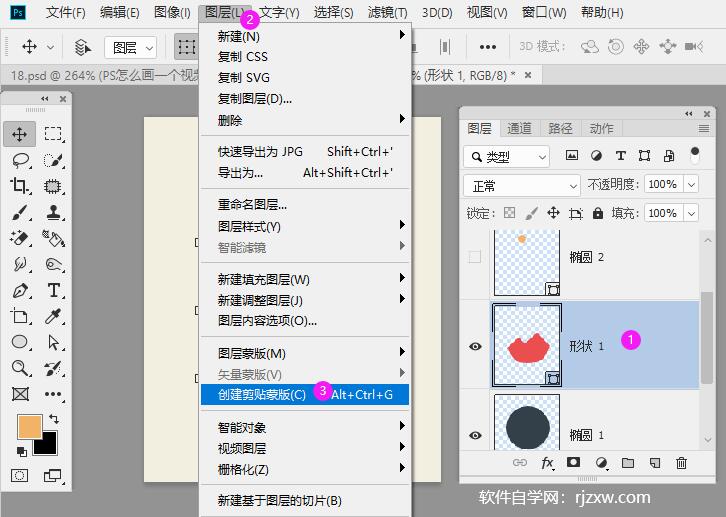 5
5、然后再绘制一个黄色的小圆。
5
5、然后再绘制一个黄色的小圆。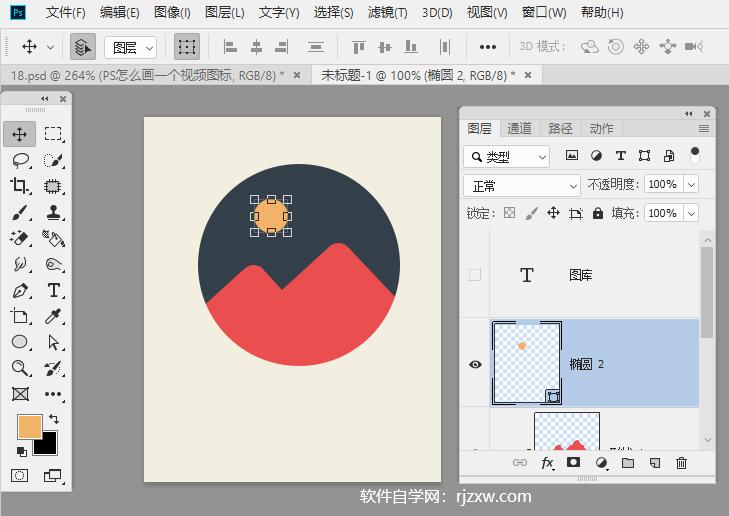 6
6、再绘制好的图标下面输入图库说明。
6
6、再绘制好的图标下面输入图库说明。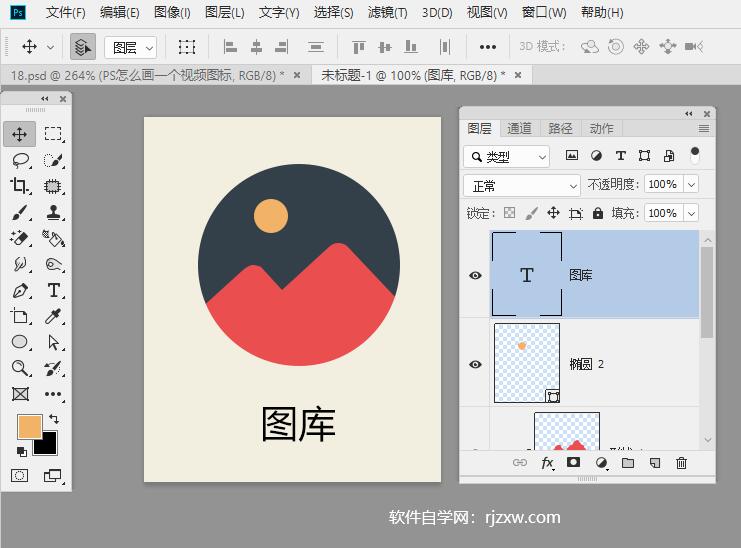 END
END
以上介绍的是ps怎么画一个图库图标的方法与步骤,具体操作步骤如下: